1、我们打开电脑的设置。

2、然后看到右下角多出了一个【游戏】选项,进入
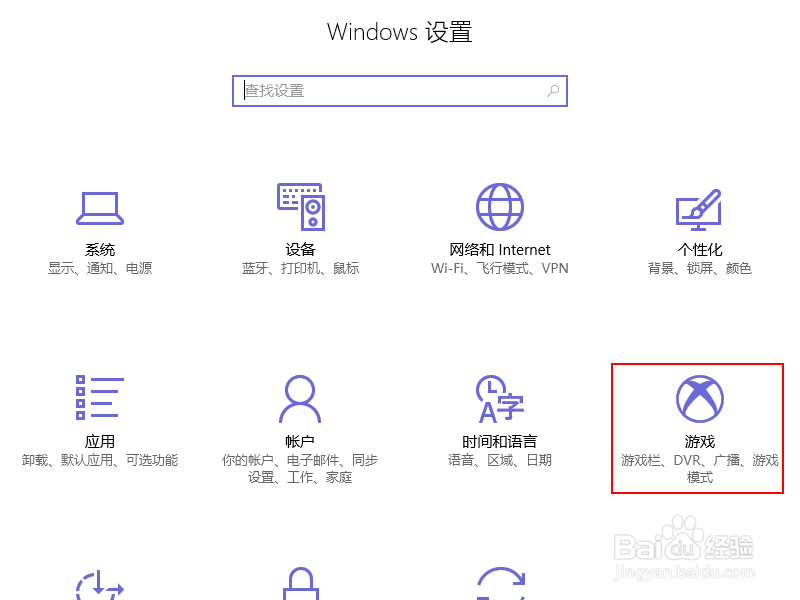
3、进入后看到屏幕截图的快捷键,当然我们可以自己设置这个键位。

4、设置完成后,打开任意一个程序,按下截图【游戏当然也可以,我是为了操作方便】
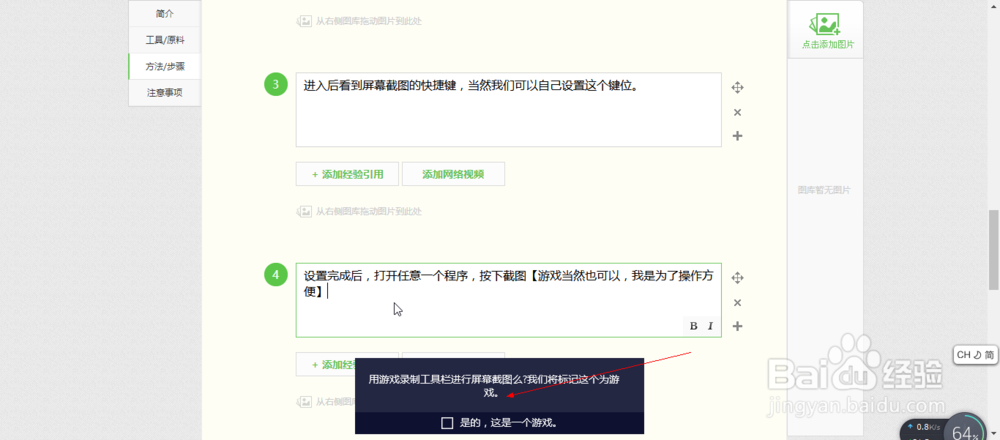
5、然后标记为【这就是一个游戏】,就会出现屏幕截图以保存的按钮。
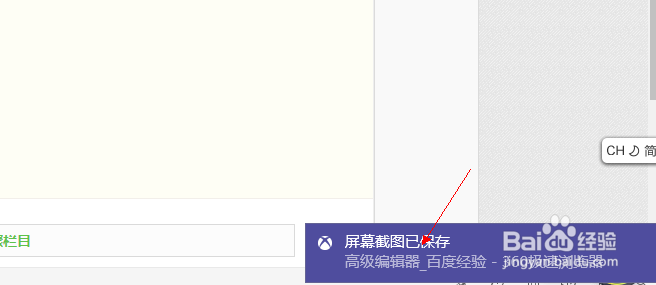
6、我们打开路径,一般路径是——C:\Users\【计算机用户名】\Videos\Captures

7、这时我们就可以找到自己截取的游戏屏幕了,如上图。

8、全屏游戏,窗口方式的游戏或者软件都可以这样截图哦,你学会了吗?
